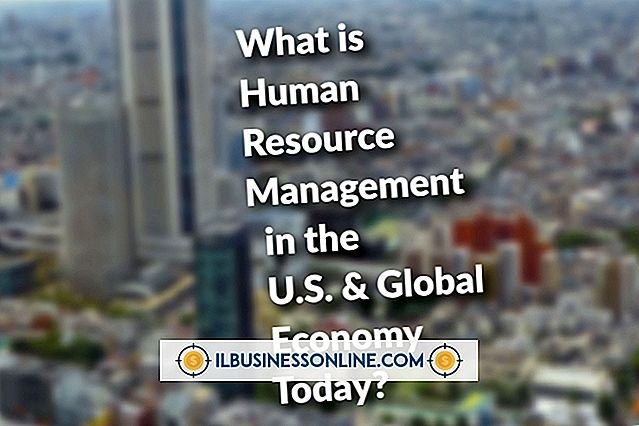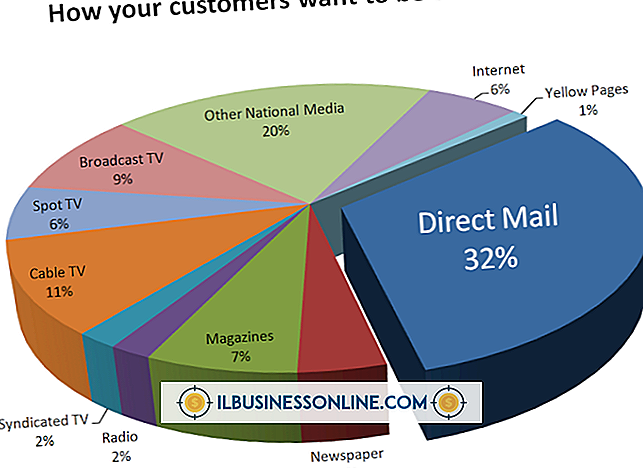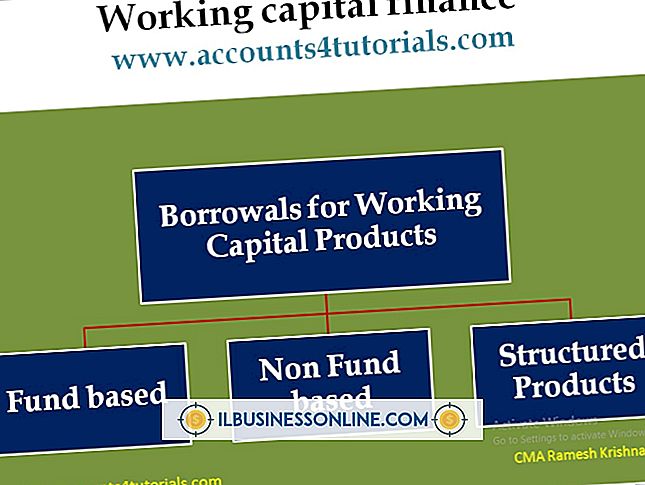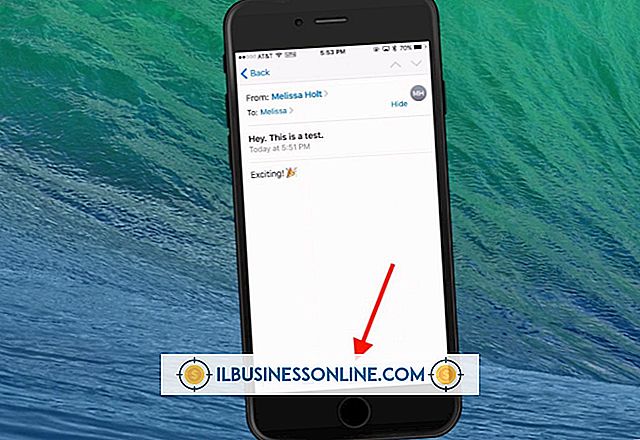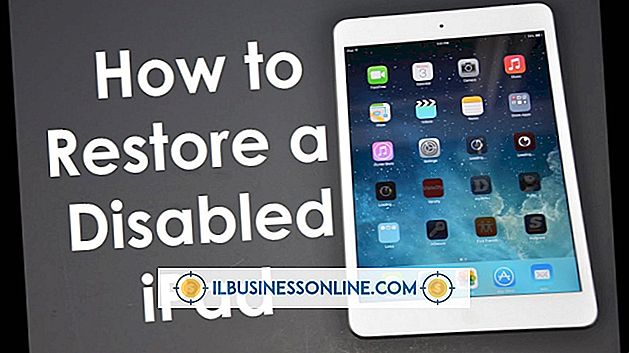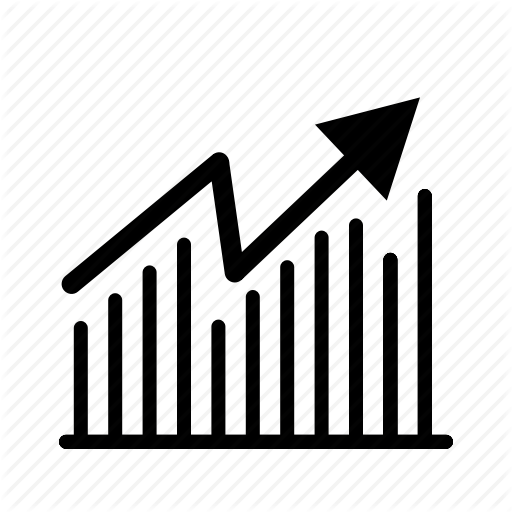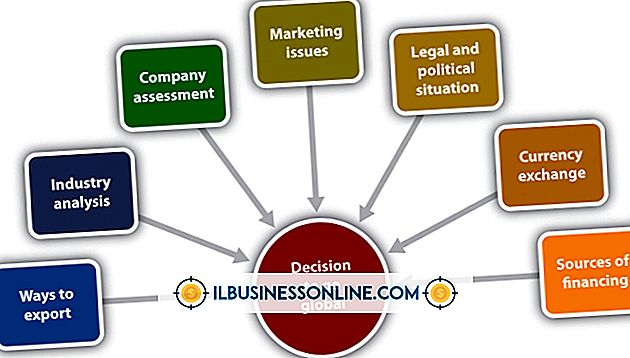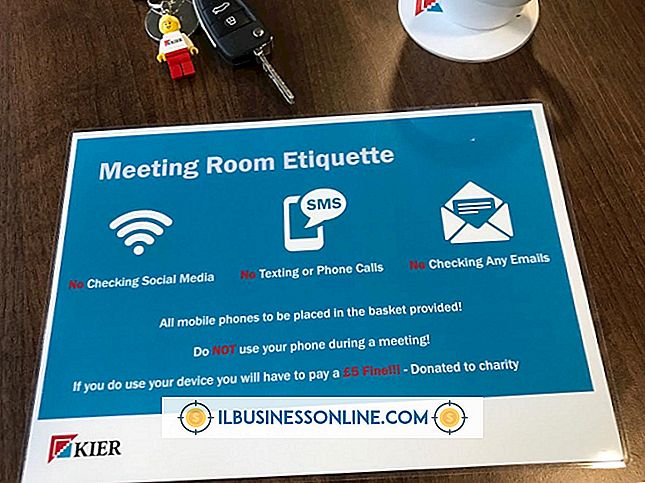Etkinlikler iPhone'a Çevrimdışı Eklendi ve Outlook ile Eşitleme

Çevrimdışıyken iPhone'unuza yeni etkinlikler eklerseniz, cihaz bir kablosuz etkin noktaya veya mobil geniş bant bağlantısına yeniden bağlanır bağlanmaz takvim öğelerinizi otomatik olarak Microsoft Outlook ile senkronize etmelidir. Ancak, son etkinlikleriniz Outlook'ta görünmüyorsa, Outlook Takviminiz bozuk veya yanlış yapılandırılmış olabilir veya verilerinizi senkronize etmek için kullandığınız yönteme bağlı olarak iPhone'unuz iTunes veya Exchange'e bağlanmada sorun yaşayabilir.
Yanlış Takvimi Kullanma
İPhone'unuzda birden fazla takvim ayarladıysanız, yanlış takvime yeni etkinlikler ekliyor olabilirsiniz. Giriş ekranından Takvim’i açın ve ardından alt çubukta "Takvimler" e basın. Microsoft Outlook ile senkronize edilen takvimin adını görmek için Exchange hesabınıza gidin ve ardından önceki ekrana dönmek için "Tamam" tuşuna basın. Hangi takvime gönderdiğinizi görmek için yakın zamanda oluşturduğunuz bir etkinliği seçin. Takvim, senkronize ettiğinizle eşleşmiyorsa, Etkinlik Ayrıntıları ekranında takvim adına dokunabilir ve ardından seçeneklerden başka bir takvim seçebilirsiniz.
ActiveSync Ayarlarınızı Kontrol Edin
İPhone'unuzdaki Exchange ayarlarına yakın zamanda eklediyseniz veya değişiklik yaptıysanız, hesap ayrıntılarınızı doğru girdiğinizden ve posta kutunuzun cihazınızla eşitlenecek şekilde ayarlandığından emin olun. Ayarlar uygulamasında "Posta, Kişiler, Takvimler" seçeneğine dokunun ve ardından Posta kutunuzu Hesaplar altından seçin. Aşağıdaki ekranda, hesap bilgilerinizi gözden geçirmek ve düzenlemek için e-posta adresinize dokunabilir veya posta, kişiler, takvimler, hatırlatıcılar ve notlarınız için senkronizasyona geçiş yapabilirsiniz.
Kablosuz Ağınıza Bağlanın
İTunes'da kablosuz senkronizasyonu ayarladıysanız, iPhone'unuzu Wi-Fi'ye yeniden bağladığınızda, bilgisayarınızla aynı etkin noktaya bağlandığınızdan emin olun. Windows 8'de, Ağ bağlantısını açmak için görev çubuğundaki sinyal çubuğunu tıklayın. Bağlandığınız etkin noktanın adını görmek için bölmedeki bilgileri gözden geçirin. İPhone'unuzda, Ayarlar uygulamasında "Wi-Fi" ye dokunun ve ardından listeden aynı etkin noktayı seçin.
CalCheck'i çalıştır
Sorun devam ederse, sorun akıllı telefonunuzda değil Microsoft Outlook'ta olabilir. Outlook için Takvim Denetleme Aracı'nı Microsoft Yükleme Merkezi'nden (Kaynaklar bağlantısında) indirebilir ve takvimi sorunları taramak için yardımcı programı çalıştırabilirsiniz. ZIP klasöründen "calcheck.exe" yi açın, açılır menüden profilinizi seçin ve takviminizde bir tarama yapmak için "Tamam" ı tıklayın. Tarama tamamlandığında, size tarama günlüğünün kaydedildiği yeri bildiren bir mesaj göreceksiniz. Uygun dosya yolundan "CalCheck.log" dosyasını açın ve tespit edilen hataların düzeltilmesi hakkında bilgi almak için günlüğü inceleyin.